您现在的位置是:主页 > Excel教程 > ExcelVBA实例 >
ExcelVBA实例
超级实用的查询表,快来学!VLOOKUP函数制作员工
之前我有分享过这类的Excel查询表的模板下载,不记得大家是否还有记得。今天就来教大家制作查询表方法,主要是利用VLOOKUP函数来搞定的。 员工信息查询表演示 该查询表可以自己选

之前我有分享过这类的Excel查询表的模板下载,不记得大家是否还有记得。今天就来教大家制作查询表方法,主要是利用VLOOKUP函数来搞定的。
员工信息查询表演示
该查询表可以自己选择下拉菜单中存在的姓名,就会调出我们事先录入好的信息;也可以直接在单元格中输入想要查看的人员姓名进行查询。当你录入的人员姓名不正确时,会提示让你重新录入!
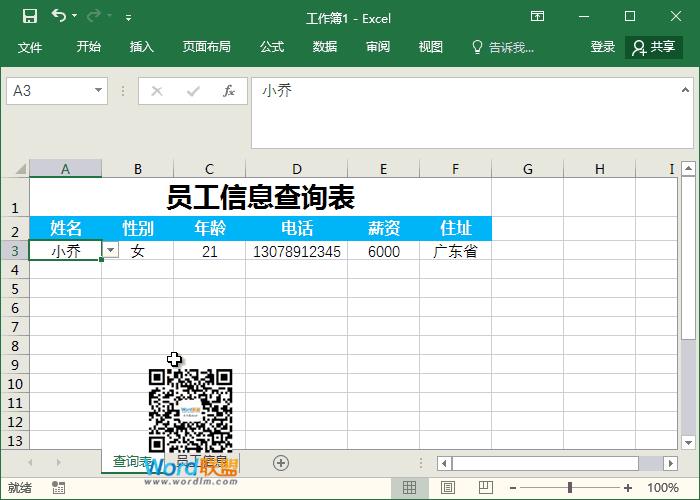
开始制作
步骤一、复制表头部分到Sheet2中,然后将工作簿重命名一下,名称随意!
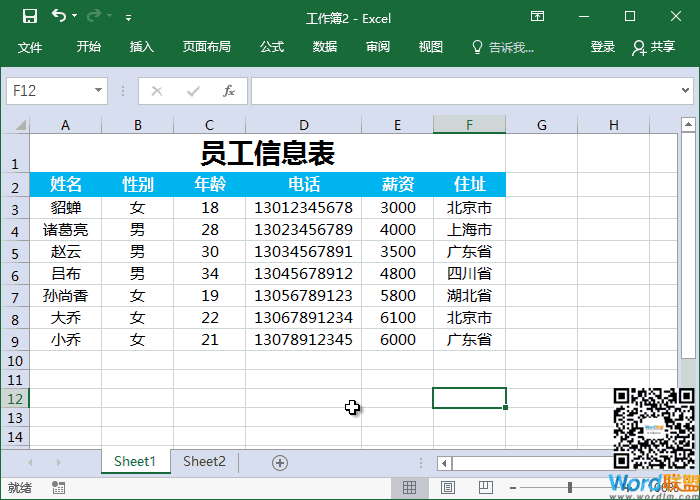
步骤二、利用【数据验证】来制作一个下拉菜单,并且设置一下【出错警告】(这一步就是出错警告提示);
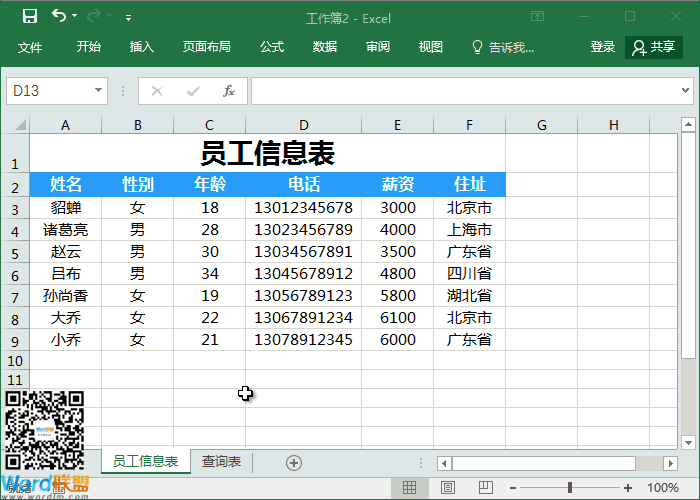
步骤三、姓名已经搞定,是可以自由选择的,接着我们将光标定位到性别下。使用【VLOOKUP函数】,我来说一下!
VLOOKUP函数有四个参数:
Lookup_value:这里是要查找的值;我要查找的是姓名,通过这个姓名可辨别是男是女,姓名在A3单元格,所以我们直接在这里输入A3单元格即可。
Table_array:通过上面的目标,在哪个区域内查找!查找区域就是工作簿【员工信息】中的【A3:F9】区域。
Col_index_num:返回的值在查找区域中的第几列?性别是第2列!那就直接输入【2】。
Range_lookup:TRUE = 模糊匹配 = 1;FALSE = 精确匹配 = 0 ;用精确匹配。
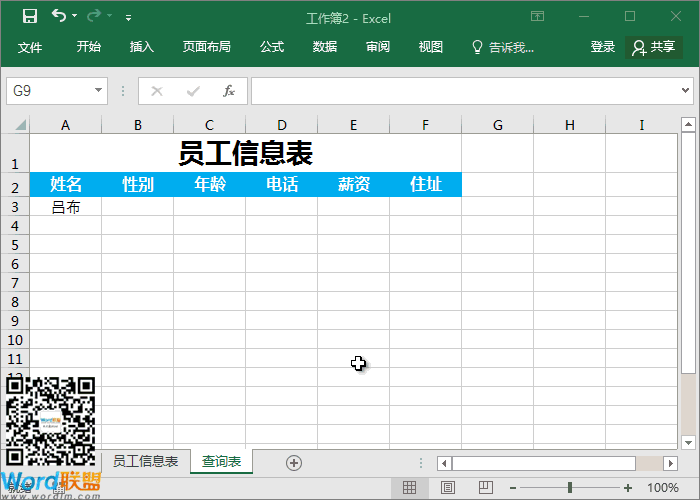
步骤四、再重复一遍,只是所在列变了而已!
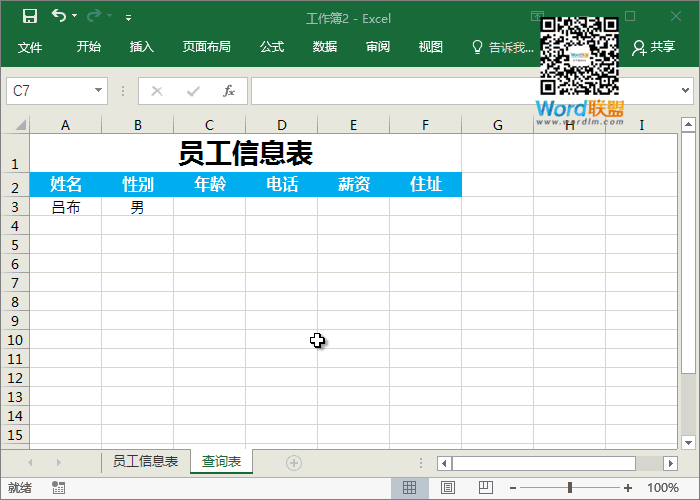
大家可以灵活运用,通过这个例子,做出各种查询表来!
- 上一篇:Excel下拉菜单调用对应的人员照片图片
- 下一篇:没有了
广告位


评论列表